华硕作为全球知名的电脑品牌,其产品以卓越的性能和用户体验受到广泛好评。然而,在使用华硕电脑时,用户可能会遇到需要设置电源开机的相关问题。本文将为您详细说明如何设置华硕电脑的电源开机功能,并提供注意事项,以确保您的电脑设置既高效又安全。
开篇核心突出
在华硕电脑中设置电源开机是一项重要的功能配置,它能够帮助用户更加方便地控制电脑的开关机状态。本文将向您展示设置电源开机的具体步骤,并提供一些使用该功能时的注意事项。通过以下内容,您将轻松掌握如何在华硕电脑上进行电源开机设置。
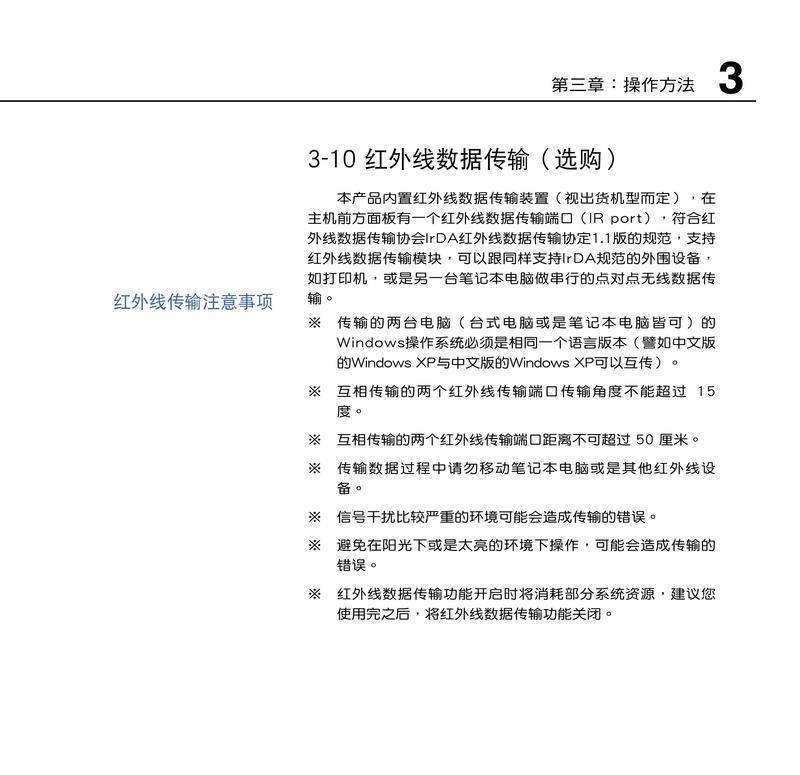
设置步骤
步骤一:进入BIOS设置
1.重启您的华硕电脑,在启动画面出现时按下“Delete”键进入BIOS设置界面。如果您使用的是笔记本电脑,可能需要按“F2”或“F10”等键,具体键位可能会有所不同,请参考您的用户手册。
2.在BIOS主界面中,使用键盘上的方向键选择“Advanced”(高级)选项卡。
步骤二:找到电源管理选项
1.在“Advanced”选项卡中,找到“ACPIConfiguration”或“PowerManagement”等与电源管理相关的选项。
2.按“Enter”键进入电源管理配置界面。
步骤三:设置电源开机功能
1.在电源管理界面中,找到“PowerButtonFunction”或“PowerOnByPS/2Keyboard”之类的设置项。
2.如果您的键盘是PS/2接口,那么将“PowerOnByPS/2Keyboard”设置为“Enabled”即可允许通过键盘电源按钮开机。
3.如果您希望在电脑断电后能够通过按下电源按钮直接开机,您可以将“RestoreonAC/PowerLoss”设置为“PowerOn”或“LastState”。
步骤四:保存并退出BIOS设置
1.完成设置后,按“F10”键保存您的更改。
2.在弹出的确认对话框中,选择“OK”或“Yes”以确认保存并退出BIOS。
3.电脑将会重启,新设置的电源开机功能将生效。
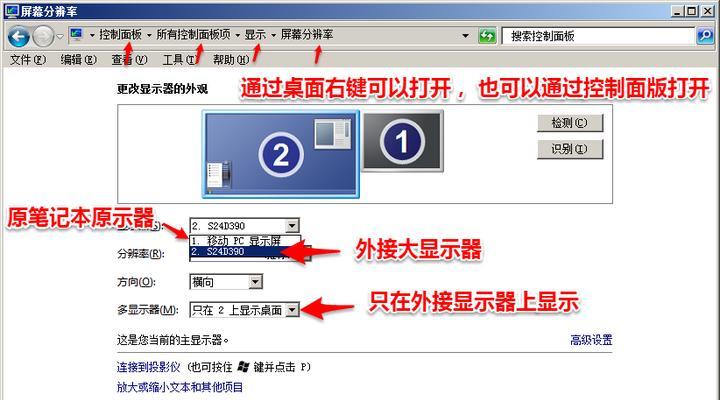
注意事项
1.慎重操作:在BIOS中进行设置时,请务必谨慎。错误的设置可能会导致电脑无法正常启动或其他系统问题。
2.备份重要数据:在进行BIOS设置之前,建议备份重要数据,以防万一发生不测情况导致数据丢失。
3.电池电量充足:在更改BIOS设置时,确保电脑的电池电量充足或在有稳定电源的情况下进行。
4.参考官方文档:如果您在设置过程中遇到任何问题,建议参考华硕官方网站提供的用户手册或联系客服寻求帮助。
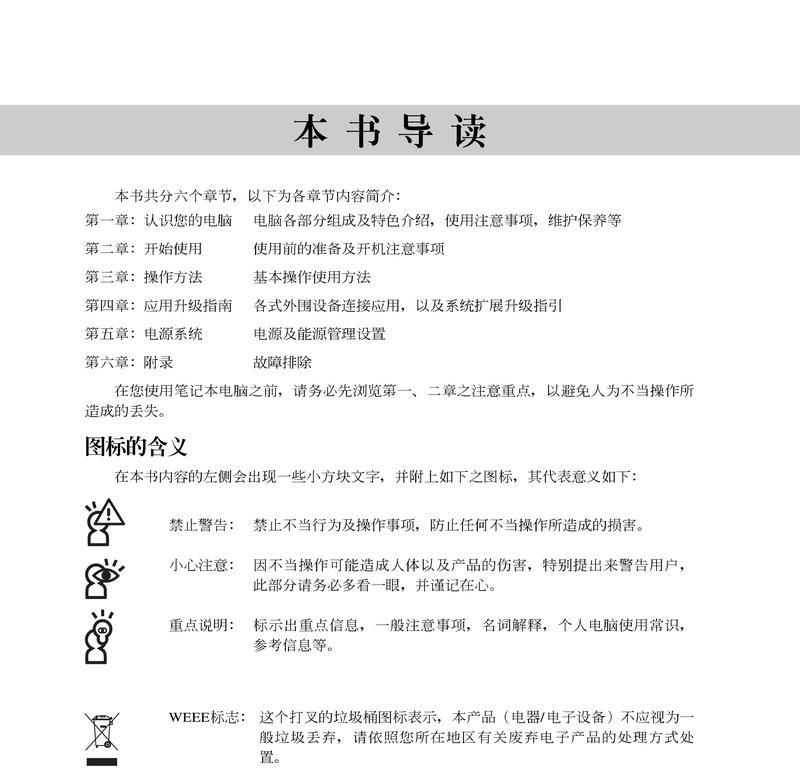
多角度拓展
电源开机功能的背景知识
电源开机功能是现代电脑硬件与操作系统相结合的产物,它允许用户自定义开机方式,提高电脑使用的便捷性。一些用户可能希望在断电后电脑能够自动恢复到断电前的状态,这就需要在BIOS中开启“RestoreonAC/PowerLoss”选项。
常见问题解答
问:如何禁用华硕电脑的电源开机功能?
答:如果要禁用电源开机功能,只需在“PowerButtonFunction”中选择“Disabled”或“PowerOff”即可。同样,保存更改并退出BIOS后,该设置生效。
问:华硕电脑设置了电源开机后,如何快速强制关机?
答:即使启用了电源开机功能,您也可以通过长按电源按钮直到电脑完全关机,来强制关机。不过,建议您在使用该方法时要小心谨慎,以免损坏硬件。
实用技巧
使用键盘进行开机:若您的电脑支持通过键盘开机,确保在BIOS中正确设置“PowerOnByKeyboard”选项,并在键盘上设置一个特定的热键组合来触发开机操作。
自动开机设置:在“ACPIConfiguration”中,您还可以设定特定时间的自动开机,这对于需要定时运行任务的用户来说非常方便。
用户体验导向
在使用华硕电脑进行电源开机设置时,我们的目标是让每一位用户都能够安全、快速地完成配置,并享受到该功能带来的便利。本文不仅提供了详尽的设置步骤,还提供了注意事项和常见问题的解答,力求为用户提供全面、易懂的操作指南。
通过以上步骤,您已经了解了如何在华硕电脑上设置电源开机功能。再次提醒,任何BIOS级别的设置都需谨慎操作,确保每一步都准确无误,以免造成不必要的麻烦。希望本文能够帮助您顺利完成设置,并享受到便捷的电脑使用体验。
